



Já desejou dois planilhas do Google poderiam simplesmente atualizar uns aos outros sem precisar copiar e colar? Com o Latenode, você pode criar uma automação simples que cuida disso para você: qualquer nova linha adicionada à sua primeira planilha aparecerá instantaneamente na segunda. Se você precisa de um backup, quer dividir o trabalho entre equipes ou simplesmente adora ter tudo organizado, este guia mostrará como sincronizar suas Planilhas Google passo a passo.
Talvez você só queira uma vida backup da sua planilha mais importante, para que você nunca perca o controle das mudanças. Ou talvez sua equipe queira dividir o trabalho entre dois arquivos, cada um lidando com uma parte diferente do processo, mas todos precisam ver as últimas atualizações automaticamente.
Às vezes, é realmente sobre economizando tempo e sanidade - chega de copiar e colar, chega de verificar duas vezes se tudo está atualizado. Basta configurar uma vez e deixar o Latenode cuidar do trabalho pesado para você.

Se você ainda não inicie seu teste gratuito de conta Latenode para que você possa seguir estes passos. No seu painel do Latenode, clique em Criar novo cenário Se este for seu primeiro fluxo, dê à sua automação um nome divertido — como "Sincronizador de Planilhas 🚀" — ou qualquer nome que funcione para você.

Você quer que o fluxo seja executado sempre que houver uma nova linha na sua primeira Planilha Google.
Agora, conecte sua conta do Google com + Nova AutenticaçãoSelecione sua primeira planilha e escolha qual Lista (subplanilha) você deseja monitorar. Pronto! Aqui está um exemplo de uma tabela padrão:
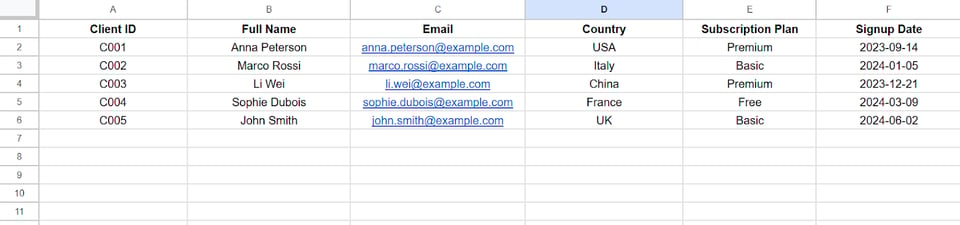
Nota: Se quiser testar esta etapa, clique com o botão direito do mouse no nó de gatilho e pressione "Executar uma vez". Você verá o pop-up dizendo Buscando evento – Tentando obter os registros mais recentes. Adicione seus dados na planilha, volte ao Latenode e veja os resultados do gatilho funcionando.

Nosso gatilho retornará os dados da nova linha da tabela como um único arquivo. Precisamos dividir tudo isso em componentes separados para que os dados sejam direcionados para as colunas corretas, em vez de para uma única célula.
Então, vamos criar uma função simples usando um nó de integração com Código JavaScript e um assistente de IA integrado.
Na janela de parâmetros personalizados, adicionaremos uma única matriz com todos os dados e, como resultado, obteremos variáveis como Nome, E-mail, País, ID e Data de inscrição separadamente. Você não precisa codificar nada: pergunte ao nosso Assistente e pronto!


Adicione uma nova etapa de ação:
Se a segunda folha, conecte-a agora usando sua conta anterior ou uma nova autenticação. Em seguida, escolha sua segunda folha e a lista que você precisa.
Nos campos com valores abaixo, diga ao Latenode quais informações você deseja copiar:

Vamos garantir que funcione! Clique Executar Uma Vez no canto inferior e adicione seus dados. O Latenode executará sua configuração e você deverá ver uma nova linha aparecer na sua segunda planilha. Se estiver lá, parabéns - está funcionando! (Sinta-se à vontade para excluir esta linha de teste se quiser manter tudo limpo.)
Acertar o grande Implementar na parte inferior da tela. Você verá um botão de alternância que ativa o cenário — certifique-se de que esteja ligado. Seu bot agora está ativo em segundo plano.
Tente adicionar mais algumas linhas à sua primeira planilha. Aguarde alguns minutos e verifique a segunda planilha — elas serão sincronizadas como mágica!
Observação: o gatilho "Nova Linha" do Planilhas Google verifica se há atualizações a cada 5 minutos, não instantaneamente. Se nada acontecer imediatamente, aguarde um pouco.
Parabéns! Você acabou de configurar um bot que copia novos dados de uma Planilha Google para outra — de forma automática, confiável e sem esforço manual. Vá em frente, aproveite seu novo tempo livre!
Comece a usar o Latenode hoje mesmo



